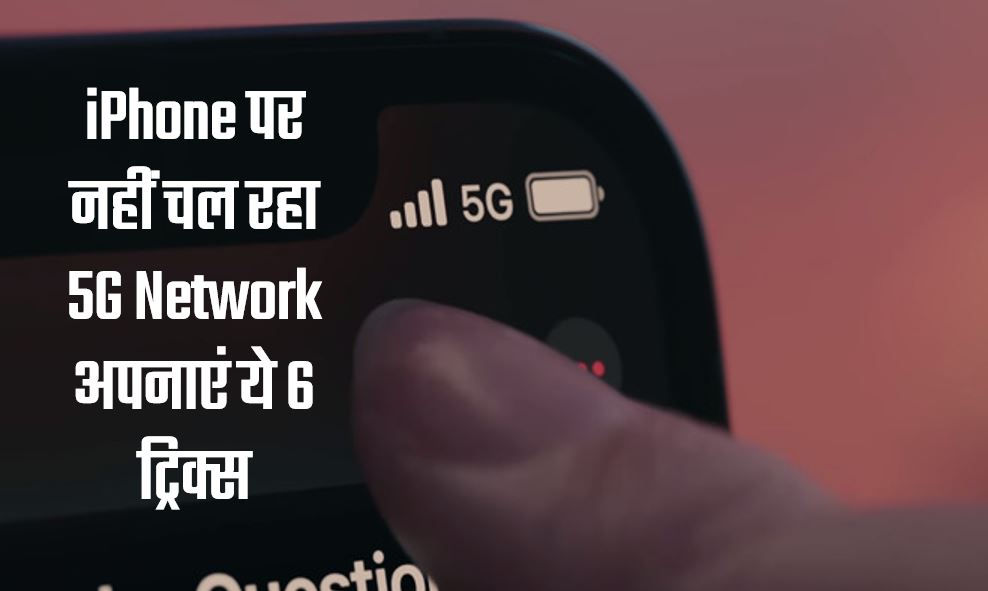इन्टरनेट का इस्तेमाल करने के लिए सभी गूगल का इस्तेमाल करते हैं. डिजिटल दुनिया में आपके अकाउंट कई वेबसाइट पर होंगे. जिनके आईडी और पासवर्ड याद रखना थोड़ा मुश्किल होता है. अपने पासवर्ड को सेव रखने के लिए आप Google Password Manager का इस्तेमाल कर सकते हैं.
Google Password Manager का इस्तेमाल करना काफी आसान है और ये काफी सिक्योर भी है. इसमें इस्तेमाल करने के लिए आपको कोई पैसा भी नहीं देना पड़ता है. इसलिए ये सभी के लिए काफी आसान हो जाता है.
Google Password Manager क्या है? Google Saved password कैसे देखें? Google पर Password कैसे सेव करें? इन सभी सवालों के जवाब आपको इस लेख में मिलने वाले हैं.
Contents
Google Password Manager क्या है?
गूगल पासवर्ड मैनेजर Google Chrome का एक बेहतरीन फीचर है जिसके अंदर आप अपने पासवर्ड सेव करके रख सकते हैं. ये एक सिक्योर ऑप्शन ही आपके पासवर्ड को सेव करने का.
गूगल पर जब आप कोई भी नया अकाउंट बनाते हैं तो आप उसमें ID Password का उपयोग करते हैं. अब हर पासवर्ड को याद रखना सबके बस की बात नहीं होती है. अगर आप कहीं पर नोट करके भी पासवर्ड को रखते हैं तो उसे भी आपको ढूँढना ही पड़ता है.
ऐसे में Google Password Manager आपकी बहुत ज्यादा मदद करता है. ये आपके पासवर्ड को सेव करता है और जरूरत पड़ने पर खुद ही बताता भी है.
Google Password Manager कैसे काम करता है?
Google Password Manager के काम करने का तरीका सबसे अलग है.
जब भी आप किसी साइट पर अपना अकाउंट बनाते हैं. जैसे मान लीजिये आपने फेसबुक पर अपना अकाउंट बनाया.
उस अकाउंट में आईडी और पासवर्ड की जरूरत रहेगी. इन्हें आपने अकाउंट बनाने की शुरुआत में बनाया. गूगल क्रोम ने आपसे परमिशन ली कि क्या आप पासवर्ड को सेव करना चाहते हैं. यदि आपने सहमति दी तो पासवर्ड सेव हो जाएगा.
इसके बाद जब भी आप फेसबुक ओपन करेंगे तो आपको अपने आप आईडी और पासवर्ड दे दिया जाएगा. इसके बाद आप सीधे लॉगिन करके अपनी फेसबुक आईडी को इस्तेमाल कर सकते हैं.
इस तरह बड़ी आसानी के साथ आप किसी भी साइट के अकाउंट के आईडी पासवर्ड को इसमें सेव कर सकते हैं.
Google Password Manager Safe कैसे है?
Google Password Manager के काम करने के तरीके को देखकर आपको लग रहा होगा कि इस तरह तो कोई भी व्यक्ति आपकी आईडी को एक्सेस कर लेगा. फिर Google Password Manager Safe कैसे हुआ.
असल में Google password manager का सारा डाटा आपकी जीमेल आईडी से संबन्धित रहता है. इसमें पासवर्ड सेव करने के लिए पहले आपको Chrome में अपनी Gmail ID से लॉगिन करना पड़ेगा. इसके बाद ही आप सारा डाटा एक्सेस कर पाएंगे.
जब भी आप क्रोम को इस्तेमाल करें तो आप सिर्फ जीमेल लॉगिन करे. बाकी आपको कुछ भी लॉगिन करने की जरूरत नहीं पड़ेगी. इसमें बस एक खतरा है कि यदि किसी व्यक्ति के पास आपकी जीमेल आईडी और पासवर्ड है तो वो भी इन पासवर्ड को एक्सेस कर पाएगा.
बाकी यदि आप सावधानी के साथ इस्तेमाल करते हैं तो ये आपके लिए एक बढ़िया फ्री पासवर्ड मैनेजर टूल है.
Google Password Manager का इस्तेमाल कैसे करें?
Google Password Manager का इस्तेमाल करने के लिए नीचे दिये गए स्टेप्स को फॉलो करें.
– सबसे पहले Google Chrome Browser ओपन करें.
– इसके बाद अपनी Gmail ID की मदद से इसमें लॉगिन करे.
– इसके बाद जब भी आप कोई अकाउंट लॉगिन करेंगे या नया बनाएँगे तो ये उसका Password Save करने के बारे में आपसे पूछेगा.
– आप यदि उसे Allow कर देते हैं तो पासवर्ड सेव हो जाएगा.
– इसके बाद आप जब भी उस साइट पर अपने अकाउंट को लॉगिन करने आएंगे. तब आपको अपने आप आईडी और पासवर्ड दे दिये जाएंगे.
– इसमें आपको पासवर्ड टाइप करने की भी जरूरत नहीं पड़ेगी.
इस तरह आप बिना पासवर्ड के ही अपने अकाउंट में लॉगिन कर पाएंगे और Google Password Manager का उपयोग कर पाएंगे.
Google Saved Password कैसे देखें? (How to view Saved Password?)
Google Password Manager पर आप जो पासवर्ड सेव करते हैं उसे आप अलग से देख भी सकते हैं. ऐसा नहीं है कि जब आप लॉगिन करेंगे तब ही आप पासवर्ड को जान पाएंगे.
Google Password Manager पर Saved Password देखने के लिए आप नीचे दिये गए स्टेप्स फॉलो करें.
– सबसे पहले गूगल क्रोम पर ‘Google Password Manager’ टाइप करके सर्च करें.
– इसके बाद गूगल की खुद की साइट का लिंक (https://passwords.google.com/
– इसके बाद अपनी Gmail ID को लॉगिन करें.
– अब आपके सामने उन सभी साइट की लिस्ट आ जाएगी. जिनके पासवर्ड आपने सेव किए थे.
– उन साइट पर क्लिक करके आप उनके पासवर्ड को देख सकते हैं.
Password देखने का प्रोसेस काफी आसान है. आपको इसके लिए बस अपना खुद का Gmail Password याद होना चाहिए. इसके बाद आप अपने सारे पासवर्ड निकाल सकते हैं.
Password Checkup क्या है?
ये भी Google Password manager का एक बढ़िया फीचर है. आपने इस पर जो भी पासवर्ड सेव किए हैं ये उन्हें एनलाईज़ करता है और फिर आपको ये बताता है कि आपकी पासवर्ड लिस्ट में कितने ऐसे पासवर्ड है जो सभी में एक जैसे है. मतलब कॉमन पासवर्ड कितने है.
ये फीचर आपको ये भी बता देगा कि आपके कितने पासवर्ड स्ट्रॉंग हैं और कितने वीक है. इसके आधार पर आप अपने पुराने पासवर्ड को चेंज कर सकते हैं. और अपने अकाउंट को सिक्योर बनाकर रख सकते हैं.
Google Password Manager एक बहुत ही बढ़िया टूल है. इस पर आप फ्री में ही पासवर्ड को सेव कर सकते हैं. मलतब इसकी सर्विस लेने के लिए आपको कोई पैसा नहीं देना पड़ता है. ये पूरी तरह सेफ और सिक्योर है.
Strong Password कैसे बनाएं, Strong Password Generate Tools?
पासवर्ड याद रखने के लिए ये हैं 5 Best Password Manager
6 अंको का Strong Password जिसे हैक भी नही कर सकता
इसके अलावा इसका AI भी बहुत अच्छे से कार्य करता है. आपको जब जिस पासवर्ड की जरूरत होती है वो पासवर्ड आपके सामने आ जाता है. इसलिए इसे काफी बेस्ट पासवर्ड मैनेजर माना जाता है. काफी सारे लोग अपने पासवर्ड को सेफ रखने के लिए इसका उपयोग करते हैं.
Google Password Manager का इस्तेमाल कर रहे हैं तो बस एक बात का ध्यान रखें कि आप जब भी गूगल क्रोम को इस्तेमाल करें तभी अपनी Gmail ID से लॉगिन करें. जब आपका काम हो जाए तो लॉग आउट कर दें. ऐसा करने से कोई भी व्यक्ति आपके पासवर्ड का उपयोग नहीं कर पाएगा.